- خانه
- میزبانی وب
- دامنه
دامنه مورد نظر خود را جستجو کنید
شروع قیمت ها از سالی ۴۰۰۰۰ تومان
انتقال دامنه به هاستینگ ما
شروع قیمت از سالی ۴۵۰۰۰ تومان - خدمات ویژه
- مقالات
- تماس با ما
- درباره ما
آسمان سرور با بهره گیری از متخصصان خبره و با تجربه و جدید ترین متود ها مفتخر است که بهترین تجربه هارا در زمینه هاست برای شما فراهم کند
تماس با ما
- 02128421612
- info[@]asemanserver.ir
- خراسان رضوی - سبزوار - توحید شهر - پردیس دانشگاه حکیم سبزواری
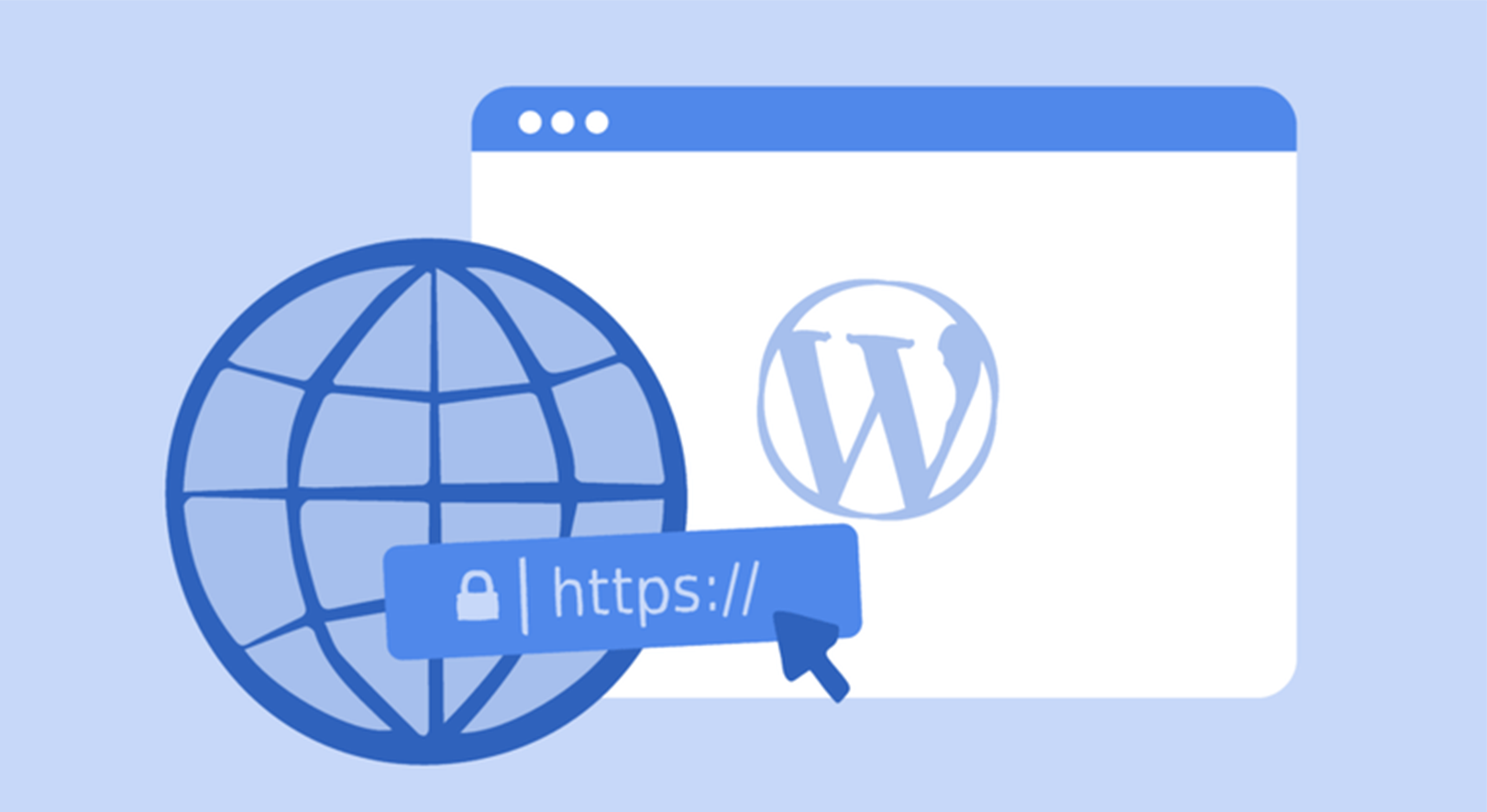

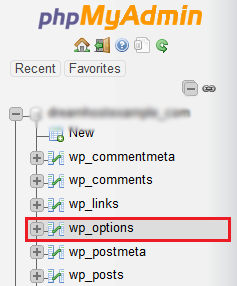

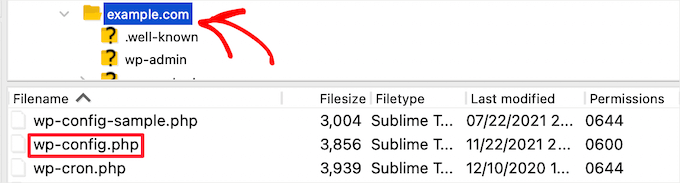
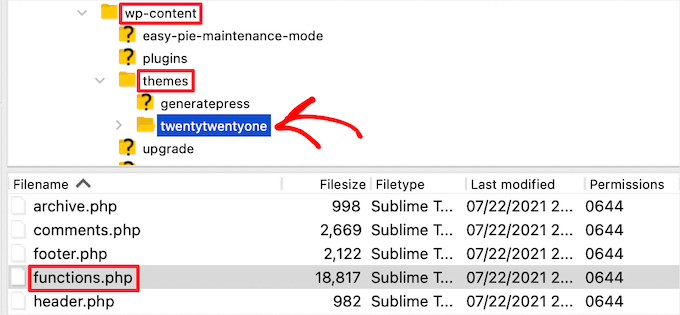



بدون دیدگاه